4 أفضل تطبيقات استبدال قائمة ابدأ لنظام التشغيل Windows 11 وكيفية استخدامها
نشرت: 2024-09-07أدخلت Microsoft الكثير من التغييرات على نظام التشغيل Windows 11. إحدى التغييرات البارزة كانت قائمة ابدأ، والتي تظهر في المنتصف افتراضيًا. على الرغم من أنه يمكنك تغيير مكان ظهورها، فإن الكثيرين ليسوا معجبين بما تقدمه Microsoft فيما يتعلق بميزات قائمة "ابدأ" في Windows 11. إذا لم يعجبك أيضًا ما فعلته Microsoft بقائمة "ابدأ" في Windows 11، فمن الطبيعي أنك قد ترغب في تجربة البدائل المتاحة.
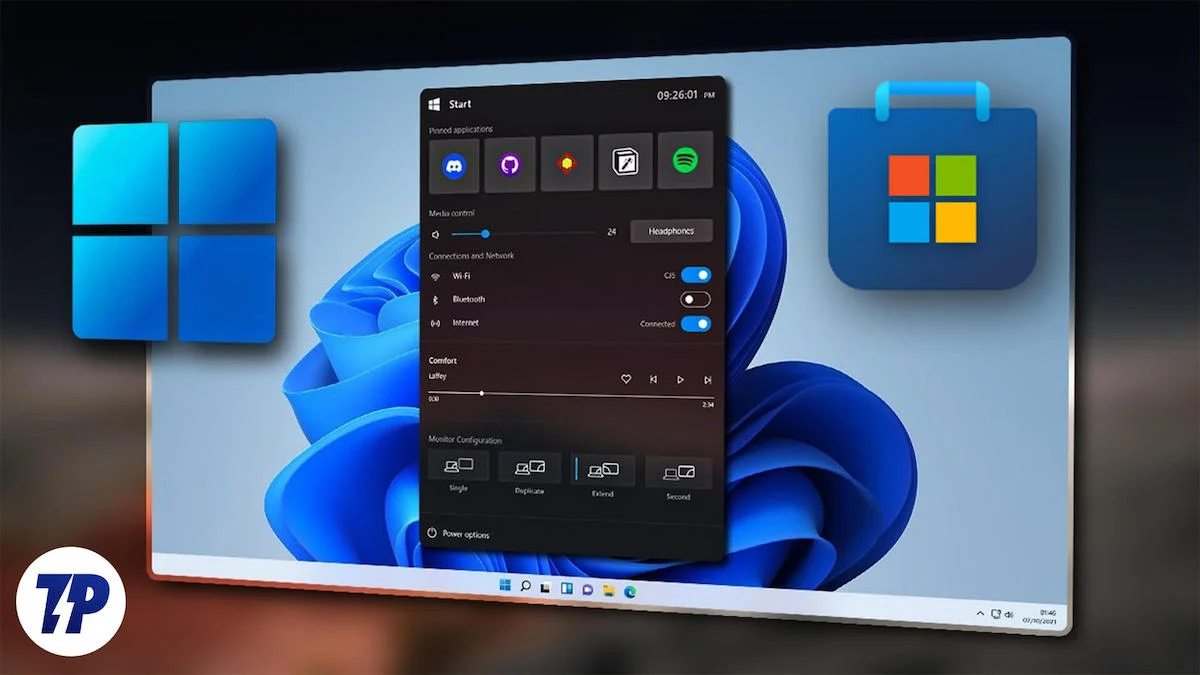
لحسن الحظ، هناك العديد من الخيارات المتاحة التي يمكن أن تحل محل قائمة ابدأ في Windows 11 وتمنحك شيئًا أفضل للعمل به. بعض الخيارات مجانية، بينما بالنسبة للبعض الآخر، عليك الدفع. تمنحك تطبيقات استبدال قائمة ابدأ التابعة لجهات خارجية خيارات تخصيص أكثر مما توفره Microsoft على الإطلاق. في هذا الدليل، قمنا بتجميع قائمة ببعض أفضل تطبيقات استبدال قائمة ابدأ لنظام التشغيل Windows 11. دعونا التحقق منها.
جدول المحتويات
أفضل تطبيقات استبدال قائمة ابدأ لنظام التشغيل Windows 11
س. لا. | اسم التطبيق | الميزات الرئيسية | الايجابيات | سلبيات | التسعير |
|---|---|---|---|---|---|
1 | ابدأ11 | تخطيطات قائمة ابدأ المتعددة (Windows 7، Modern Style، Windows 10، Windows 11)، تخصيص شريط المهام، إعدادات النسخ الاحتياطي/الاستعادة، تعديلات اللون والشفافية. | تخصيص واسع النطاق، وتعديل شريط المهام، وخيارات النسخ الاحتياطي/الاستعادة. | يمكن اعتبار السعر مرتفعا. | نسخة مجانية المدفوعة: 9.99 دولارًا أمريكيًا للترخيص الواحد |
2 | ستارتالباك | ثلاثة أنماط مستوحاة من نظام التشغيل Windows 7، وتخصيص شريط المهام ومستكشف الملفات، وصورة زر قائمة ابدأ المخصصة. | مثالي لمحبي قائمة ابدأ في نظام التشغيل Windows 7 وشريط المهام وتخصيص File Explorer. | خيارات نمط محدودة. | المدفوعة: 4.99 دولار للترخيص الواحد |
3 | افتح قائمة شل | تخطيطات النمط الكلاسيكي أو Windows 7، وتخصيص شريط المهام، وتعديل سلوك زر إيقاف التشغيل. | شريط مهام مجاني ومفتوح المصدر وقابل للتخصيص. | يتطلب عدة خطوات الإعداد. | حر |
4 | قاذفة التدفق | شريط البحث عن التطبيقات والملفات والويب؛ الامتدادات المجتمعية؛ نهج أضيق الحدود دون قائمة ابدأ. | واجهة بسيطة وفعالة تركز على البحث، وخيارات تمديد واسعة النطاق. | يزيل قائمة "ابدأ" تمامًا، والتي قد لا تناسب الجميع. | حر |
Start11 – يقدم الكثير من خيارات تخصيص قائمة ابدأ
يعد Stardock's Start11 أحد أفضل تطبيقات استبدال قائمة ابدأ لنظام التشغيل Windows 11 والتي يمكنك تجربتها. عدد قليل جدًا من أدوات برامج تخصيص Windows توفر مستوى التخصيص الذي تقدمه Stardock، وهو ما يتضح تمامًا في تطبيق استبدال قائمة Start11 Windows 11 Start. بالنسبة للبعض، قد تكون هذه هي الأداة الوحيدة التي كانوا يبحثون عنها على أجهزة الكمبيوتر الخاصة بهم لقائمة "ابدأ".
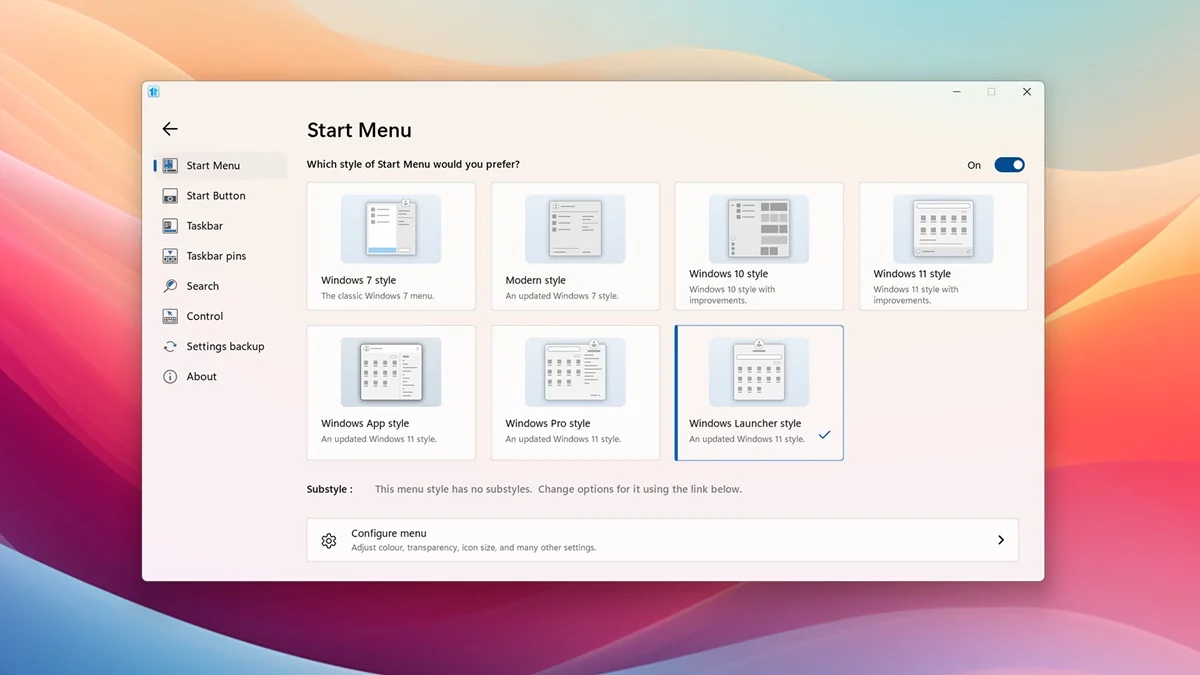
يتيح لك Start11 الاختيار من بين تخطيطات قائمة ابدأ المختلفة. هناك أنماط مختلفة لقائمة ابدأ في Windows، بدءًا من نمط Windows 7 وModern Style وWindows 10. ستجد أيضًا نمط Windows 11 الذي يوفر خيارات تخصيص أكثر مما تحصل عليه رسميًا من Microsoft. كما يوفر لك أيضًا خيار استخدام قائمة ابدأ بملء الشاشة.
عند الحديث عن التخصيصات، يتيح لك Start11 اختيار قائمة التطبيقات وتحريرها، وإضافة/إزالة الاختصارات، وضبط اللون والمظهر، وتعيين كيفية تشغيل قائمة Start11، كما يتيح لك تعديل اللون والشفافية في شريط مهام Windows. يمكنك أيضًا ضبط الحجم واختياره ليظهر على الشاشتين الأساسية والثانوية. إحدى الميزات الرائعة هي أنه يتيح لك إعادة تسمية المجلدات ونقلها وحذفها مباشرة من قائمة "ابدأ". تتوفر نسخة مجانية، ويبدأ سعر الاشتراك من 9.99 دولارًا للترخيص الواحد.
الايجابيات
- يتيح لك الاختيار من بين أنماط قائمة ابدأ المختلفة في Windows
- يمنحك عناصر تحكم دقيقة لتعديل المجلدات أو الملفات أو حذفها من قائمة "ابدأ".
- يقدم نسخة مجانية
- يوفر خيار تعديل شريط مهام Windows
- النسخ الاحتياطي أو استعادة إعدادات Start11 الخاصة بك
سلبيات
- السعر مرتفع بعض الشيء
تنزيل Start11

StartAllBack – تطبيق مثالي لقائمة ابدأ في Windows 7
إذا كنت أحد الأشخاص الذين أحبوا قائمة "ابدأ" التي يقدمها Windows 7، فيجب عليك التحقق من StartAllBack . هناك ثلاثة أنماط مختلفة لنظام التشغيل Windows 7 يمكنك الاختيار من بينها، وكلها تحتوي على لمسة لقائمة ابدأ الخاصة بنظام التشغيل Windows 7. يوجد خيار قائمة "ابدأ" الافتراضي لنظام التشغيل Windows 7 والذي يبدو رائعًا، ثم هناك نمط أقرب بكثير إلى قائمة "ابدأ" في نظام التشغيل Windows 10 ذات الزوايا الحادة.
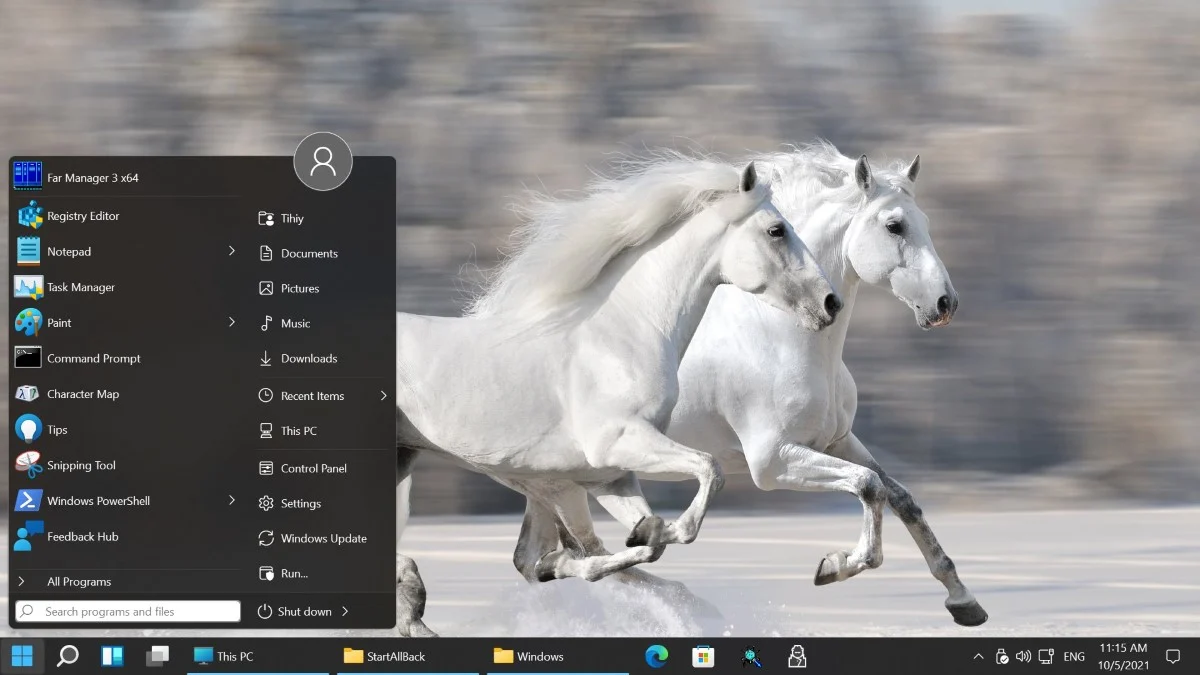
وأخيرًا، هناك مظهر كلاسيكي لقائمة ابدأ في نظام التشغيل Windows 7 مع تأثير Aero Glass. تعد الرسوم المتحركة لـ StartAllBack أحد الأشياء التي يجب التحدث عنها لأنها تبدو مذهلة عند فتح وإغلاق قائمة "ابدأ". كما يتيح لك تعديل نمط القائمة ومظهرها ووظيفتها. وهي متاحة مقابل 4.99 دولار لترخيص واحد.
يمكنك تغيير حجم الأيقونة وإظهار التطبيقات داخل المجلد وتمييز التطبيقات المثبتة حديثًا وتعيين الاختصارات على الجانب الأيمن كقوائم أو كروابط. على غرار Start11، يتيح لك StartAllBack أيضًا تغيير مظهر شريط المهام. يوجد أيضًا خيار لاختيار صورة مخصصة لزر القائمة "ابدأ" ووضع شريط المهام في أي مكان على الشاشة. كما يتيح لك تخصيص File Explorer والاختيار بين واجهة Ribbon أو شريط الأوامر.
الايجابيات
- أفضل قائمة ابدأ لنظام التشغيل Windows 7
- يقدم تخصيص شريط المهام
- يقدم إمكانية تخصيص مستكشف الملفات
- يتيح لك إضافة صورة مخصصة كزر القائمة "ابدأ".
سلبيات
- قد يكون محدودًا بعض الشيء من حيث الأنماط
تحميل StartAllBack
افتح قائمة Shell - بديل مجاني لقائمة ابدأ في Windows 11
يعد Open Shell Menu تطبيقًا رائعًا مفتوح المصدر ومجانيًا لاستبدال قائمة ابدأ لنظام التشغيل Windows 11 والذي يمكنك استخدامه على جهاز الكمبيوتر الخاص بك بعد تعديل بعض الإعدادات. بمجرد تنزيل التطبيق، تحتاج إلى فتح القائمة "ابدأ"، وتحديد "جميع التطبيقات"، وتحديد المجلد الخاص بـ Open Shell، والنقر فوق الاختصار لـ Open Shell Menu Settings. 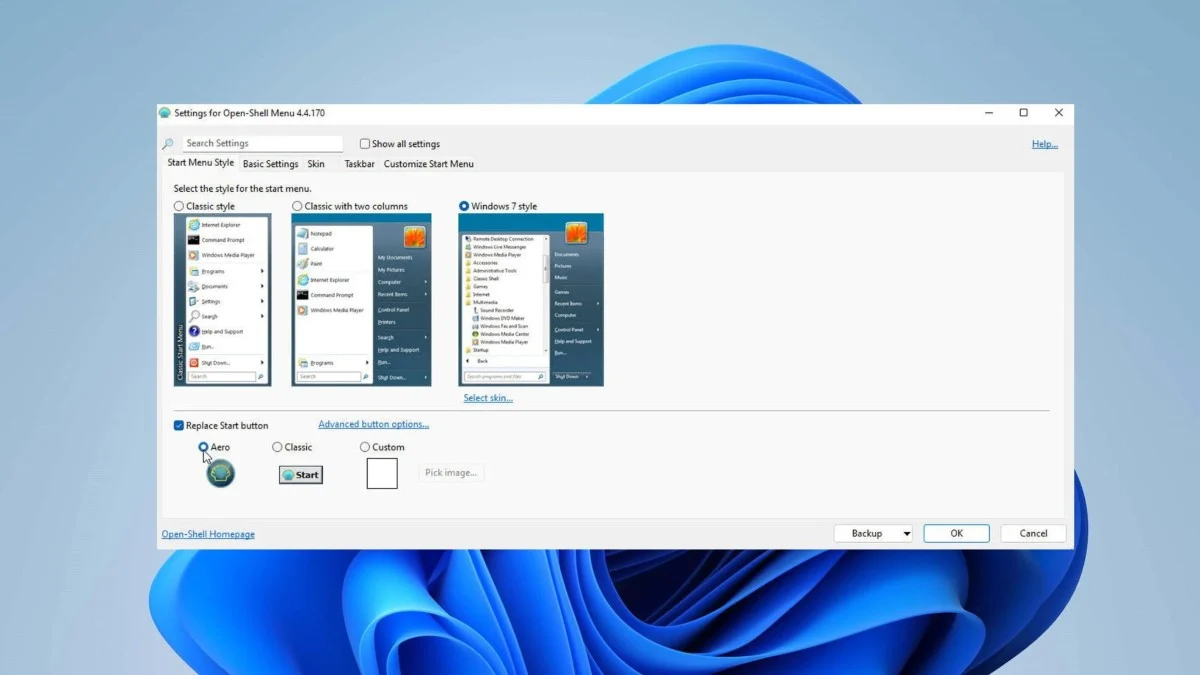
من هنا، تحتاج إلى اختيار تخطيط القائمة "ابدأ": النمط الكلاسيكي مع عمود قائمة واحد، أو النمط الكلاسيكي مع عمودين، أو نمط Windows 7 مع عمودين. أخيرًا، تحتاج إلى تحديد مربع الاختيار الخاص بالزر "استبدال ابدأ" واختيار إحدى الصور المضمنة. يمكنك تعديل الإعدادات الأخرى، مثل كيفية تشغيل قائمة Open Shell Start، وإظهار البرامج الحديثة أو المستخدمة بشكل متكرر، واختيار كيفية عمل زر إيقاف التشغيل، وما إلى ذلك.
يتيح لك التطبيق أيضًا تعديل حجم شريط المهام ولونه وعتامة شريط المهام، بالإضافة إلى التطبيقات التي ترغب في رؤيتها في قائمة "ابدأ" وما إذا كان ينبغي أن تظهر كروابط أو كقوائم. الأمر يستحق ذلك لأن التطبيق متاح مجانًا.
الايجابيات
- متاح مجانا
- تتيح لك تعديل شريط المهام
- اختر كيفية عمل زر إيقاف التشغيل
سلبيات
- يتطلب الأمر بضع خطوات قبل أن تتمكن من استخدامه
قم بتنزيل قائمة شل المفتوحة
Flow Launcher – يتخلص من قائمة ابدأ تمامًا
هذا التطبيق هو الذي يمكنك اعتباره تطبيق استبدال قائمة ابدأ لنظام التشغيل Windows 11، حيث يتخلص من قائمة ابدأ تمامًا. يوفر لك هذا طريقة جديدة تمامًا لإنجاز الأمور. يتيح لك Flow Launcher فتح أي تطبيق على جهاز الكمبيوتر الخاص بك فقط من خلال البحث عنه في شريط البحث. لكن انتظر! هناك المزيد لهذا التطبيق.
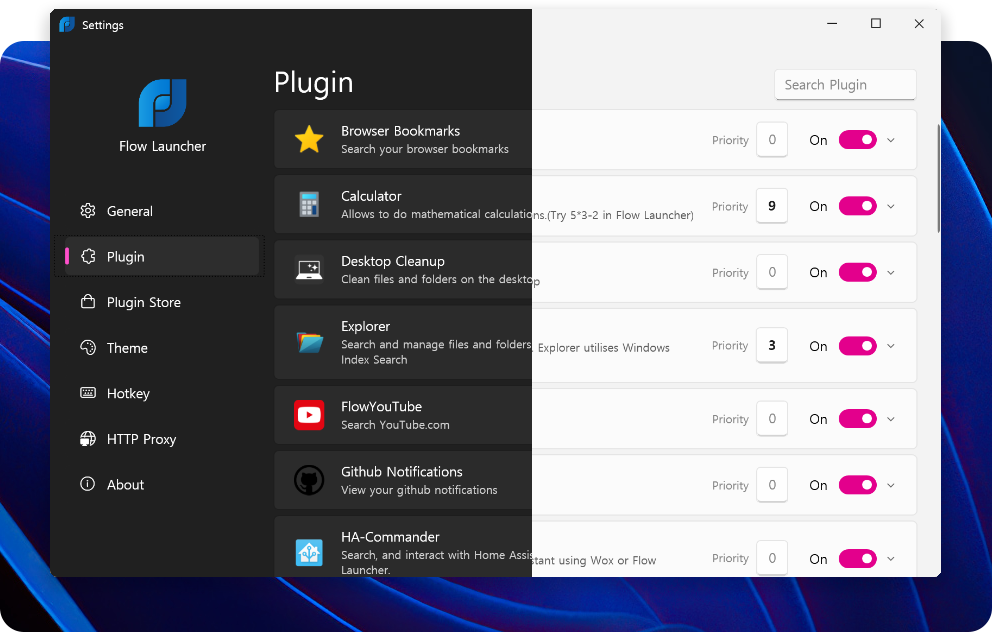
هناك الكثير من ملحقات بناء المجتمع التي يمكنك استخدامها لصالحك إلى جانب تشغيل تطبيقاتك فقط. يمكنك البحث في الويب والبحث عن مقاطع الفيديو على YouTube مباشرةً والحصول على معلومات الطقس وتشغيل CMD وغير ذلك الكثير. لتشغيل Flow Launcher، مفتاح الاختصار الافتراضي هو Alt+Space.
يمكنك أيضًا البحث عن الملفات مباشرة في المشغل وحتى حساب الأرقام مباشرة دون الحاجة إلى فتح تطبيق الحاسبة. قد لا يسمح لك التطبيق بتعديل مظهر قائمة ابدأ في نظام التشغيل Windows 11، ولكنه يتيح لك تغيير مظهر Flow Launcher. هناك أنماط متعددة للاختيار من بينها، أو الأفضل من ذلك، يمكنك إنشاء واحد من البداية.
الايجابيات
- يتيح لك العثور على أي شيء باستخدام شريط البحث
- يمنح جهاز الكمبيوتر الخاص بك مظهرًا بسيطًا
سلبيات
- يزيل قائمة "ابدأ" تمامًا، والتي قد لا تكون متاحة للجميع
تحميل تدفق قاذفة
كيفية استخدام تطبيق استبدال قائمة ابدأ لنظام التشغيل Windows 11
سنناقش في هذا القسم كيف يمكنك استبدال قائمة ابدأ في Windows 11 عن طريق تثبيت أحد التطبيقات المذكورة أعلاه. في هذا الدليل، سنستخدم تطبيق StartAllBack.
- قم بتنزيل StartAllBack من الموقع الرسمي.
- افتح ملف EXE وقم بتثبيت البرنامج.
- سيتم تشغيل التطبيق تلقائيًا. في نافذة تكوين StartAllBack، حدد النمط الذي تريد اختياره. في حالتنا، اخترنا خيار Remastered 7 .
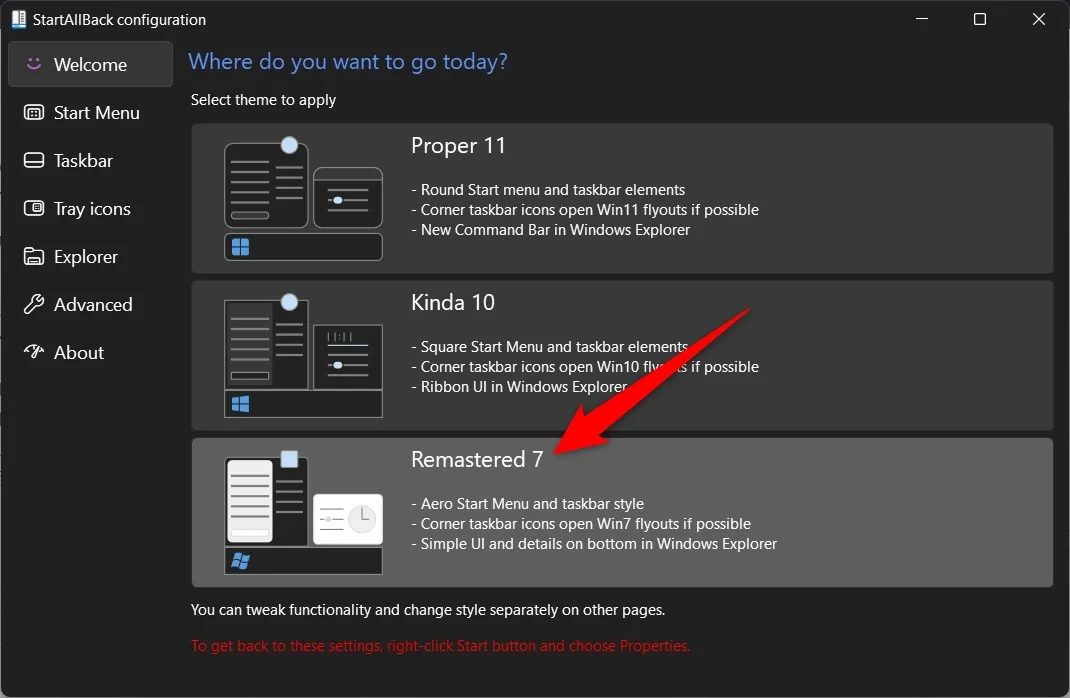
- من الجزء الأيسر، سيكون لديك خيار تعديل الإعدادات التالية:
- قائمة ابدأ
- شريط المهام
- أيقونات صينية
- إكسبلورر
- متقدم
- تلوين قائمة البداية المخصصة
- تلوين شريط المهام المخصص
- قم بالتعديل حسب تفضيلاتك وشاهد قائمة ابدأ في Windows 11 تتحول إلى قائمة ابدأ في Windows 7 بلمسة شخصية.
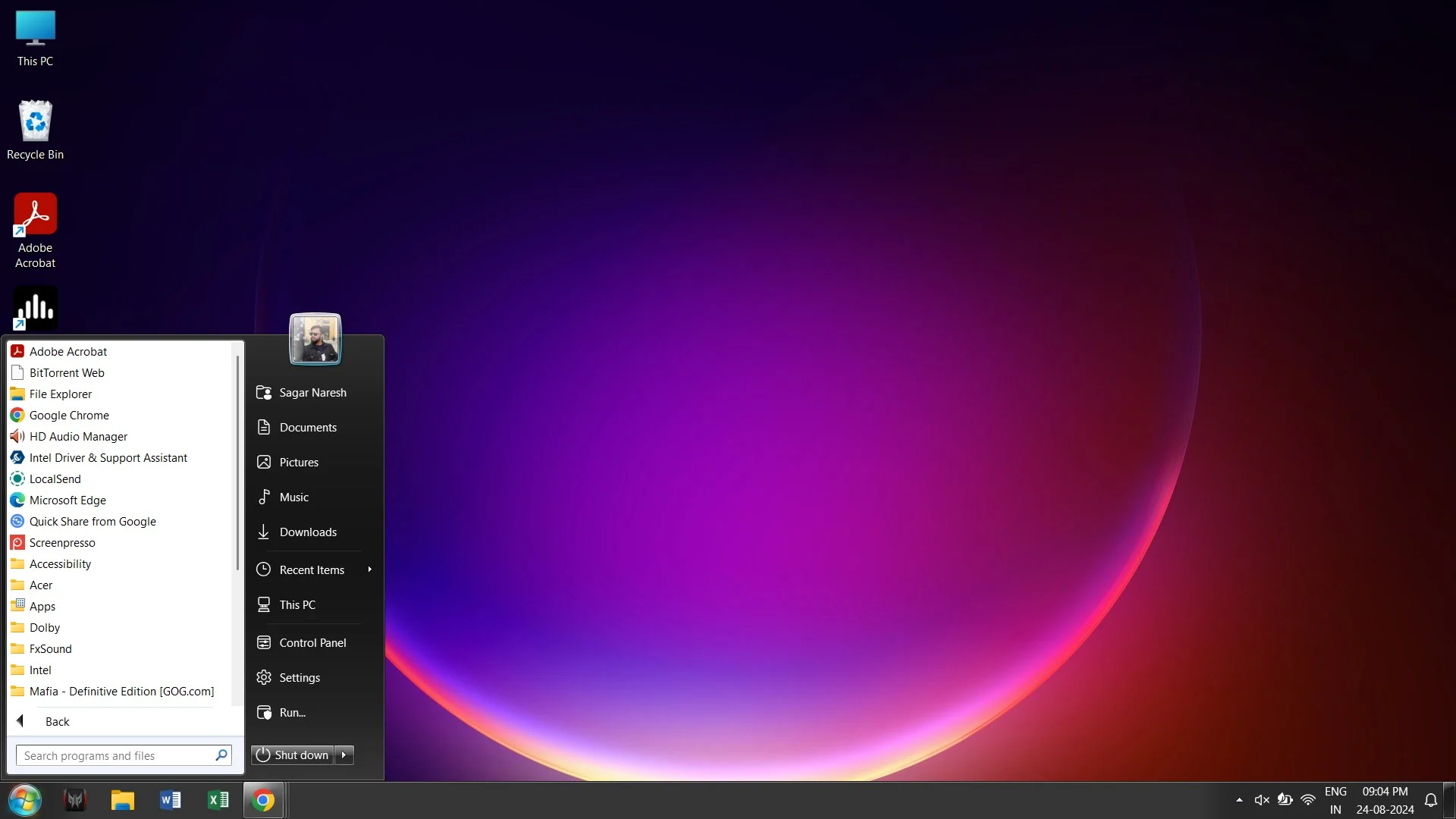
قم بتعديل مظهر الشاشة الرئيسية لنظام التشغيل Windows 11
هناك المزيد من الطرق التي يمكنك اتباعها لتخصيص مظهر شاشتك الرئيسية. على سبيل المثال، يمكنك الاطلاع على دليلنا، الذي يذكر كيف يمكنك إخفاء بطاقات التمرير للتطبيقات غير النشطة على شريط المهام في نظام التشغيل Windows 11. ولدينا أيضًا قائمة ببعض أفضل التطبيقات التي يمكنها الارتقاء بتجربة جهاز الكمبيوتر الذي يعمل بنظام Windows. أخبرنا في التعليقات أدناه عن أي من التطبيقات المذكورة أعلاه استخدمته.
